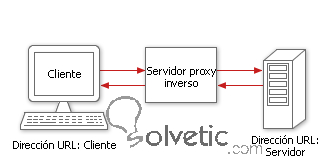
Proxyserver führen eine Reihe verschiedener Aufgaben aus. Es gibt zwei Arten von Proxyservern, einen Weiterleitungsproxy und einen Reverseproxy. Ein Weiterleitungs-Proxy wird verwendet, um den Internetzugriff für eine Reihe von Clients über eine einzige Firewall, Caching oder Filterung zu unterstützen. Ein Reverseproxy wird verwendet, um Anforderungen von einer Website an eine Reihe von Servern für einen Client umzuleiten.
Ein Forward-Proxy-Server bietet über einen einzigen Server Zugriff auf das Internet für eine beliebige Anzahl von Clients. Wir werden sehen, wie der Apache-Server konfiguriert wird, um diese Aufgaben auszuführen.
Das Proxy Forward oder Forward fungiert beispielsweise als Gateway oder Internet Access Gateway, das im Browser angegeben werden muss, um darauf zuzugreifen, und das unter anderem zur gemeinsamen Nutzung einer Internetverbindung oder als Filter dient für unerwünschte Web.
Laden Sie den Apache herunter
Als Erstes müssen Sie den Apache aus dem Internet herunterladen. In diesem Fall wurde die neueste Version 2.4 für Unix oder Linux verwendet, die hier verfügbar ist:
wget http://httpd.apache.org/download.cgi#apache24
Was heruntergeladen wird, ist der Quellcode, der dann vom Terminal kompiliert werden muss, um anzuzeigen, dass die Proxy-Option aktiviert werden soll
Wir werden den Apache Server kompilieren und installieren
./configure --prefix = / usr / local / apache --enable-proxy
Mit der Option –prefix teilen wir dem Compiler mit, wo die ausführbaren Dateien installiert werden sollen
Sobald dieser Prozess abgeschlossen ist, verwenden wir die Befehle make und make install, um Folgendes zu kompilieren und zu installieren:
machen machen installieren
Womit wir den Server im Verzeichnis / usr / local / apache installiert haben
Proxy-Konfiguration
Wenn wir jetzt den Apache-Dienst ausführen, fungiert er als normaler Webserver. Daher müssen wir der Konfigurationsdatei /conf/httpd.conf in dem Verzeichnis, in dem wir den Server installiert haben, die folgenden Zeilen hinzufügen:
# Proxy-Einstellungen ProxyRequests On ***** Leugnen, erlauben Von allen abstreiten Zulassen von 192.168.100.0/255.255.255.0 # Blockiere unerwünschte Netze !! ProxyBlock domain1.com dominio2.net
Erklärung dessen, was wir konfigurieren
ProxyRequests On => Aktivieren Sie den Proxy, wenn er auf Off gesetzt ist, wird er deaktiviert
=> Was folgt, betrifft alle Anfragen, da wir den Stern verwenden. Wir könnten verschiedene Konfigurationen haben, je nachdem, was wir brauchen
Von allen verweigern => Standardmäßig ist die Weiterleitung an alle IP-Adressen, die auf den Proxy zugreifen möchten, verboten
Zulassen von 192.168.100.0/255.255.255.0 => Wir erlauben die Verwendung nur in diesem Subnetz
ProxyBlock domain1.com word1 word2 => Wir filtern alle Anfragen an URLs, die diese Zeichenfolgen, Domain oder Wörter enthalten.
Fügen Sie Proxy-Anforderungen HTTP-Header hinzu
Manchmal kann es erforderlich sein, den Anforderungen, die den Proxy durchlaufen, einen zusätzlichen Header hinzuzufügen oder die vom Browser kommenden zu ändern, um beispielsweise zu erfahren, dass sie den Proxy durchlaufen haben, oder aus einem anderen Grund.
Dazu müssen Sie zusätzlich zur Installation des Proxy-Moduls, wie oben beschrieben, beim Kompilieren das Header-Modul hinzufügen.
Kompilieren Sie mit Unterstützung für Header
./configure --prefix = / usr / local / apache --enable-proxy --enable-headers machen machen installieren
Und neben dem Proxy-Teil sollten wir hinzufügen:
# Fügen Sie den Anforderungen die erforderlichen Header hinzu RequestHeader füge MyHeader hinzu "Diese Anfrage hat meinen Proxy durchlaufen"